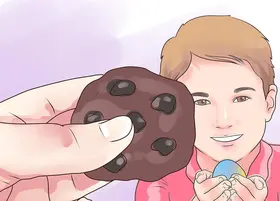怎么在MAC OS上使用Ping命令
答案未评审
修改时间
浏览量
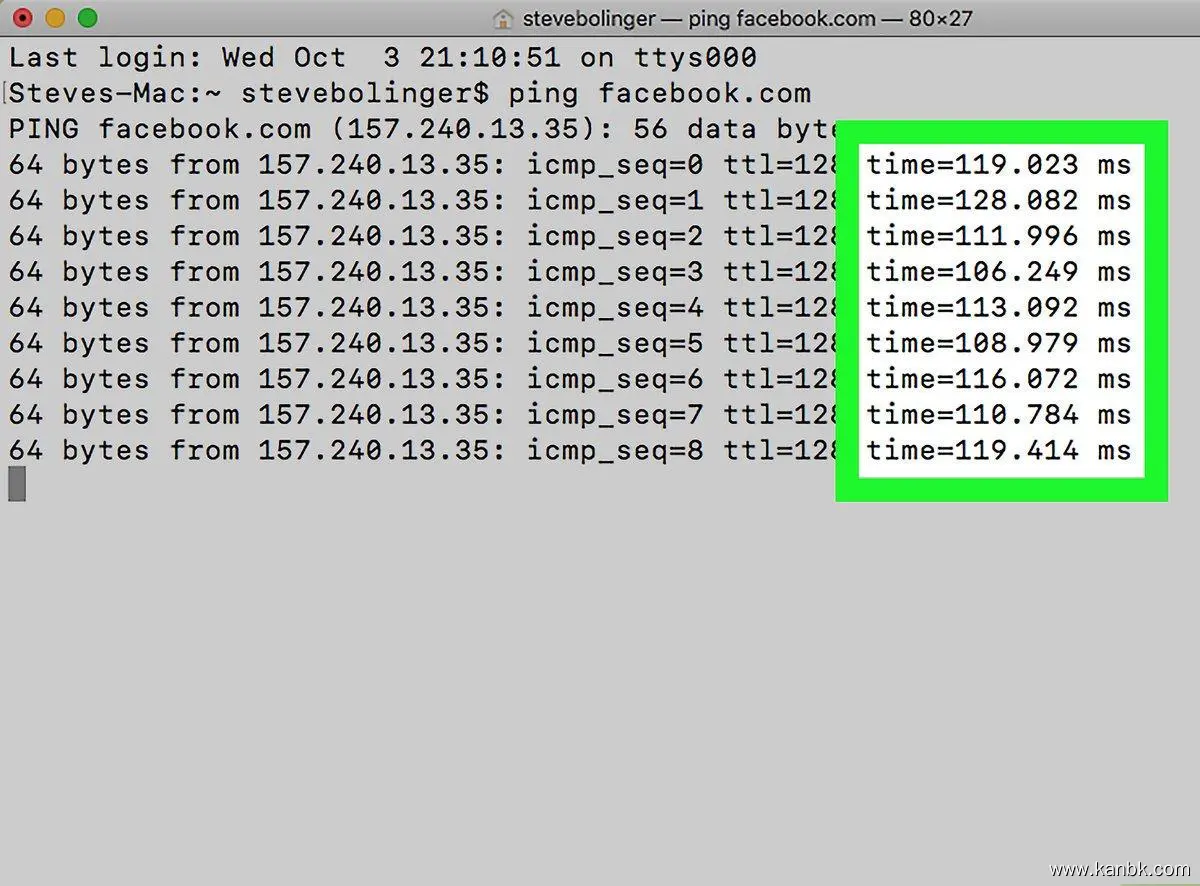
Ping命令是一种网络诊断工具,可用于测试两台计算机之间的连通性。在Mac OS上,使用Ping命令可以轻松检查您的网络连接是否正常。以下是如何在Mac OS上使用Ping命令的详细步骤:
打开终端应用程序 在Dock栏或“应用程序”文件夹中找到“终端”应用程序,打开它。
输入Ping命令 在终端中输入以下命令:
ping [目标IP地址或域名]如果您不知道目标IP地址或域名,请尝试使用网站名称,例如“www.google.com”。
按下回车键 输入完毕后,按下回车键开始执行Ping命令。Ping命令将发送数据包到目标地址,并显示有关每个数据包的响应时间和其他信息。
解释Ping结果 在Ping命令完成后,您将看到类似以下内容的输出:
PING www.google.com (172.217.9.196): 56 data bytes 64 bytes from 172.217.9.196: icmp_seq=0 ttl=55 time=11.146 ms 64 bytes from 172.217.9.196: icmp_seq=1 ttl=55 time=10.875 ms 64 bytes from 172.217.9.196: icmp_seq=2 ttl=55 time=11.268 ms ^C --- www.google.com ping statistics --- 3 packets transmitted, 3 packets received, 0.0% packet loss round-trip min/avg/max/stddev = 10.875/11.096/11.268/0.166 ms在这个例子中,Ping命令成功地向谷歌网站发送了三个数据包,并收到了三个响应。在结果中,您可以看到每个数据包的响应时间、往返时间以及数据包的丢失率。
注意事项:
在使用Ping命令时,请注意以下几点:
确认目标地址 在执行Ping命令之前,请确保已正确输入目标IP地址或域名。
防火墙设置 如果您使用的是Mac OS的防火墙,请确保允许Ping命令通过防火墙。
Ping攻击 Ping命令可以被用于进行Ping攻击,因此请不要滥用该命令。
总结:
使用Ping命令的步骤包括打开终端应用程序、输入Ping命令、按下回车键和解释Ping结果等。在使用Ping命令时,请注意确认目标地址、防火墙设置和避免滥用Ping命令等注意事项。